
Zawartość
Ten krótki przewodnik wyjaśnia, jak zrobić zrzut ekranu na Samsung Galaxy S9. Jest to prosta funkcja, którą prawie każdy może wykorzystać i docenić, a każda firma ma swój własny sposób na to. Nie wspominając o Galaxy S9 Samsunga, nie ma dedykowanego przycisku domowego, więc jest inny, jeśli ostatnio go zaktualizowałeś.
Istnieje kilka różnych powodów zrobienia zrzutu ekranu lub przechwycenia i zapisania wszystkiego, co jest na ekranie. A kiedy już to zrobisz, możesz zapisywać, edytować i udostępniać ten zrzut ekranu w dowolnym miejscu i wszędzie. Oto krótki film pokazujący, jak śledzić więcej szczegółów dla zainteresowanych.
W Galaxy S9 masz wiele różnych sposobów na zrobienie zdjęcia. Najłatwiejsza jest prosta kombinacja przycisków, która będzie znajoma nawet dla kogoś z iPhone'a. Ponadto Samsung dodał zrzuty ekranu, aby przechwycić całą stronę internetową lub e-mail, a także kilka dodatkowych narzędzi, z których możesz skorzystać. Oto jak to zrobić.
Jak zrobić zrzut ekranu na Galaxy S9 i S9 +
Jeśli chcesz zrobić zrzut ekranu czegoś ważnego w wiadomości e-mail lub zapisać zdjęcie, oto jak to zrobić. Wszyscy właściciele muszą to zrobićnaciśnij i przytrzymaj obojemoc iprzyciski zmniejszania głośności w tym samym czasie. Naciśnij, przytrzymaj i puść. To najłatwiejszy z 3-4 sposobów robienia zrzutów ekranu.
Czytaj: 10 fajnych rzeczy, które może zrobić Galaxy S9
Szybko naciśnij i przytrzymaj jednocześnie przyciski zmniejszania głośności i zasilania, przytrzymaj przez około sekundę, a następnie puść. Zobaczysz i usłyszysz zrzut ekranu. To jest to. Telefon zapisze to, co jest na ekranie, i możesz natychmiast uzyskać do niego dostęp z galerii. W zależności od ustawień możesz od razu rozpocząć edycję.
Zrzut ekranu Palm Swipe
Jest inny sposób, który jest całkiem prosty, prawdopodobnie zrobiłeś to wcześniej przez przypadek. Samsung ma funkcję, dzięki której możesz przesuwać dłoń po ekranie, aby szybko zapisać na nim wszystko.
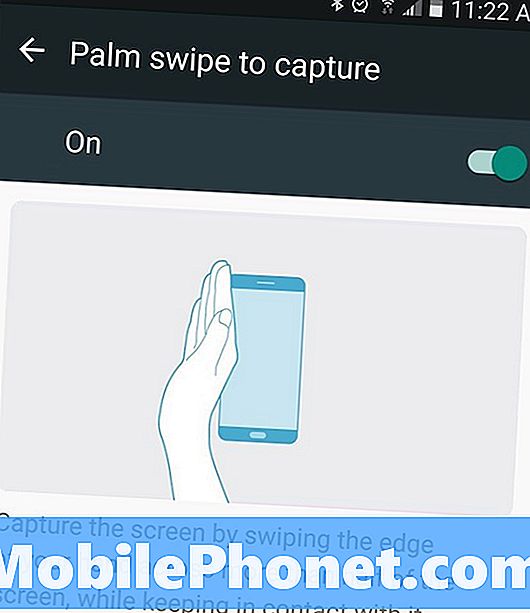
Przytrzymaj krawędź dłoni (nadgarstek, krawędź dłoni i palec pinky) na ekranie. Następnie przesuń krawędź dłoni po całym ekranie od lewej do prawej. Ten gest przechwyci informacje z ekranu i natychmiast je zapisze. W ten sposób nie musisz używać dwóch rąk do wykonania kombinacji przycisków.
Przewijanie inteligentnego przechwytywania
Dodatkowo możesz kontynuować robienie zrzutów ekranu po pierwszym, korzystając z Smart Capture firmy Samsung. To pokazuje więcej informacji na dole ekranu po zrzucie ekranu. Pierwszym z nich jest „przechwytywanie więcej +”, które natychmiast wykonuje kolejny zrzut ekranu. Po dotknięciu automatycznie przewinie w dół, a następnie wykona drugi zrzut ekranu. Jest to pomocne przy zapisywaniu całej strony internetowej, e-maili lub przepisów poza Internetem.
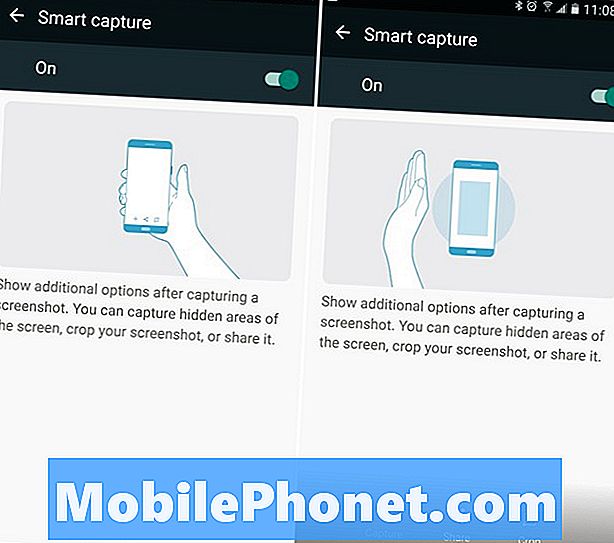
Za każdym razem, gdy stukniesz w przechwytywanie, zrobisz kolejne, dopóki nie powiesz Galaxy S9, aby się zatrzymała. Jest to niezwykle przydatna funkcja, ale spowalnia pracę i uniemożliwia szybkie wykonywanie wielu zrzutów ekranu. Możesz także dotknąć „kadrowanie”, aby dostosować te dłuższe niż zwykłe obrazy.
Jeśli nie chcesz, aby to okienko spowalniało Cię lub przeszkadzało Ustawienia> Opcje zaawansowane> i wyłącz „Inteligentne przechwytywanie” wyłączyć to.
Zrzuty ekranu z Bixby
I wreszcie, możesz po prostu porozmawiać z Galaxy S9 i poprosić Bixby o zrobienie zrzutu ekranu. Jeśli nie wyłączyłeś przycisku Bixby, stuknij go (pod klawiszami głośności po lewej stronie), a następnie powiedz „zrób zrzut ekranu”. Twój telefon automatycznie przechwyci zawartość ekranu. Upewnij się więc, że jesteś na tym, co chcesz zapisać, zanim zapytasz.
Możesz także powiedzieć „Hej Bixby, zrób zrzut ekranu”, jeśli używasz Bixby Voice zamiast Google Assistant. Oto ponad 175 fajnych rzeczy, które możesz zrobić z Bixby.
Wszystko, co musisz wiedzieć
Zrzuty ekranowe są natychmiast zapisywane w galerii pod „zrzutami ekranu” w celu ułatwienia dostępu. Ponadto na pasku powiadomień można znaleźć podgląd zrzutu ekranu, aby szybko udostępniać, edytować lub usuwać go w locie.
Czytaj: 15 wspólnych problemów Galaxy S9 i szybkich poprawek
Ponadto, jeśli zdarzy ci się zauważyć przypadkowe robienie zrzutów ekranu, prawdopodobnie jest to metoda przesuwania dłoni. Aby to wyłączyć, przejdź doUstawienia> Urządzenie> Funkcje zaawansowane> Przeciągnij dłonią, aby przechwycić> i przełącz przycisk wł. / Wył. Teraz użyj kombinacji przycisków lub Bixby, aby wziąć swoje ekrany.
Zanim pójdziesz, podnieś osłonę ekranu Galaxy S9 + z naszego obławy poniżej.
10 najlepszych osłon Galaxy S9 +











